Среди большого количества приложений и программ для удаленной работы, обучения и общения я выбираю «Скайп» онлайн. С развитием цифрового мира меняется многое (объемы информации и методы ее передачи, форматы коммуникации между людьми). Современный человек стал мобильнее, и разработчики «Скайп» учли это.
Когда может понадобиться вход в «Скайп» без установки и скачивания
Существует множество причин, по которым использование компьютерной утилиты «Скайп» невозможно: начиная с необходимости обновлений или отсутствия нужных файлов (драйверов), заканчивая пагубным влиянием вирусов или, наоборот, брандмауэра. Перечисленные выше источники неполадок свойственны смартфонам, ноутбукам и компьютерам.

Кроме того, если вы используете технику с малой мощностью, с приложением «Скайп» также могут возникнуть проблемы. ПО имеет большой объем, потребляет много ресурсов, периодически зависает и тормозит работу других программ. Традиционный вариант «Скайпа» не подойдет и в том случае, если на компьютере недостаточно памяти (места). А при использовании несовременных операционных систем вам не будут доступны необходимые для комфортной работы обновления.
«Скайп» онлайн может быть удобен и том случае, если вы выходите в сеть с чужого устройства, на котором мессенджер не установлен.
Особенности веб-версии Skype
Не нужно скачивать приложение на смартфон или загружать плагин для установки программы на свое или чужое оборудование. Просто войдите в персональный аккаунт на странице web.skype и пользуйтесь интерфейсом бесплатно. Язык сервиса – русский.
Можно зайти на официальный сайт «Скайпа», открыть «Функции», найти вкладку «Воспользоваться веб-версией» и кликнуть по ней для загрузки страницы.
Функциональные возможности
Онлайн-вариант «Скайпа» работает так же, как и обычная версия. Вам потребуется техническое устройство со встроенными микрофоном, колонкой и камерой, учетная запись в мессенджере, подключенный интернет. Для нормального качества видео достаточно скорости 384 кБ/с.
Персональные данные хранятся в учетной записи. Поэтому через браузер в «Личном кабинете» остаются доступными все ваши контакты, совершенные ранее звонки и переписки в чатах.
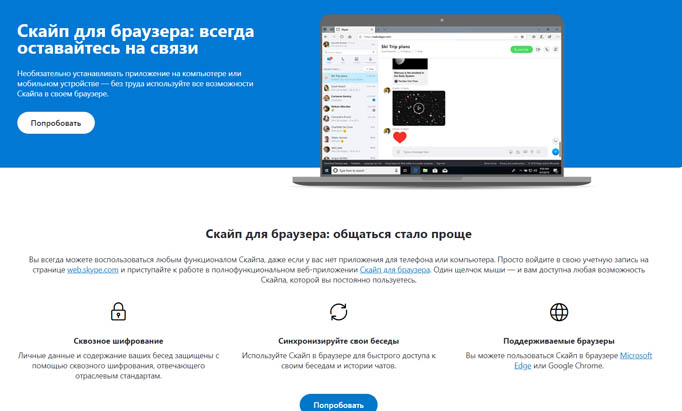
Вы можете записывать важные видеовстречи и звонки, отправлять фотографии, ролики и другие файлы размером до 300 МБ, а потом при необходимости быстро найти их в чате.
Во время видеоконференции доступен показ презентаций, документов путем демонстрации экрана. Вы можете общаться без ограничения по времени. Максимальное количество участников аудио- или видеоконференции – 100 человек.
Нюансы использования мессенджера онлайн
При работе с веб-версией важно учесть некоторые особенности:
- Вам потребуется регистрация на самой платформе «Скайп». То есть вы должны иметь «Личный кабинет».
- Не все браузеры подходят. Разработчики рекомендуют использовать Microsoft Edge или Google Chrome. Для меня это не является ограничением, так как указанные платформы популярны и распространены. Чтобы минимизировать проблемы с онлайн-вариантом мессенджера, рекомендую использовать последние обновленные версии браузеров.
- Когда в процессе использования «Скайпа», например во время совершения звонка, система запросит доступ к микрофону и (или) камере, нажмите «Разрешить». Это безопасно и необходимо для качественной связи. В противном случае собеседник вас не услышит и (или) не увидит.
- Может понадобиться установка дополнительных программ – специальных плагинов для совершения голосовых операций (Skype Web Plugin). В Microsoft Edge это не требуется.
- Операционная система на устройстве, которое используется, должна быть не ниже Windows 7 или Mac действующих версий.
Вход в учетную запись

Чтобы использовать онлайн-мессенджер:
- Зайдите на сайт web.skype (введите адрес в поисковой строке браузера и нажмите клавишу Enter). Платформа предложит войти в персональную учетную запись (авторизоваться в системе) или создать ее.
- Введите электронную почту или номер телефона, затем – пароль. При желании можно поставить галочку напротив фразы «Остаться в системе» – тогда не придется каждый раз вводить данные личного профиля. Если используете чужой компьютер, не ставьте галочку.
- Нажмите кнопку «Вход». После непродолжительной загрузки сайта откроется ваш профиль. Данная версия визуально практически не отличается от полноценной утилиты.
Выход
Для того чтобы выйти из учетной записи, в верхней части экрана, слева, рядом с именем пользователя нажмите на значок «…». В открывшемся диалоговом окне выберите фразу «Выйти». Подтвердите свое решение, снова кликнув «Выйти» в ответ на соответствующий вопрос.
Установка плагина: пошаговая инструкция
Вам может потребоваться установка специального плагина. Система предложила мне скачать дополнение сразу после входа в учетную запись онлайн-версии приложения. Если этого не произошло:
- Нажмите на значок звонка или видеозвонка (в верхней части экрана справа). Начнется запуск стандартного мастера настройки.
- Вам будет предложено установить специальный плагин и проверить микрофон, колонки и веб-камеру. Дайте согласие на загрузку нового модуля. Установочный файл лучше сохранить на устройство и потом запустить или сразу нажать кнопку «Выполнить».
- После стандартных операций по установке дополнения перезапустите браузер, снова зайдите в «Скайп».
Теперь пользуйтесь всеми возможностями веб-версии.
Обзор
https://www.youtube.com/embed/BvQYTY7XKmU



-335x220.jpg)


-335x220.jpg)
















